如何通过调整 OBS 码率改善视频流质量?
在直播的过程中,视频流质量的高低直接影响到观众的观看体验。许多主播常常会遇到画面卡顿、模糊不清等问题,这些都与OBS(Open Broadcaster Software)设置中的码率调整密切相关。码率是指每秒钟传输的数据量,合适的码率不仅能够确保视频质量,还能在不同的网络环境下保持流畅的观看体验。那么,如何通过调整OBS的码率来改善视频流质量呢?让我们一起探讨这一问题。
首先,了解什么是OBS码率是至关重要的。码率过低会导致视频画面模糊不清,影响观众的观看体验;而码率过高则可能导致网络负荷加重,造成延迟或卡顿。因此,找到一个合理的码率设置就显得尤为重要。通常,针对1080p的直播,推荐的码率范围在4500kbps到6000kbps之间,而720p直播则可以设定在2500kbps到4000kbps之间。但具体设置还需根据自己的网络条件和观众设备进行调整。
如何调整OBS的码率
- 打开OBS Studio软件。
- 点击左下角的“设置”按钮。
- 在弹出的窗口中选择“输出”选项卡。
- 在“输出模式”中选择“高级”,然后找到“视频编码器”部分。
- 在“比特率”输入框中,根据你的需求输入合适的码率值。
- 点击“应用”,然后再点击“确定”保存设置。
调整完毕后,可以通过测试直播来观察效果。如果画质依然不尽如人意,可以继续微调码率值,直至找到最佳平衡点。此外,也建议主播定期检查自己的网络连接状况,确保在直播时有足够的带宽支持高质量的视频流传输。
提高视频流质量的小技巧
- 选择合适的分辨率:根据自己的网络条件选择合适的分辨率,不要一味追求高分辨率。
- 使用硬件编码:如果电脑配置允许,可以选择硬件编码器,这样能更有效地利用CPU和GPU资源。
- 调整帧率:根据内容类型和观众的观看设备,适当调整帧率(通常推荐30fps或60fps)。
- 测试并监控:在直播前进行测试,监控整个直播过程中的视频流质量,随时调整。
当然,除了以上技术性的问题外,主播们在进行直播时,还需考虑直播间的整体设计与观众互动体验。为了提升直播质量,推荐使用直播助手,这是一款功能强大且易于使用的直播工具。
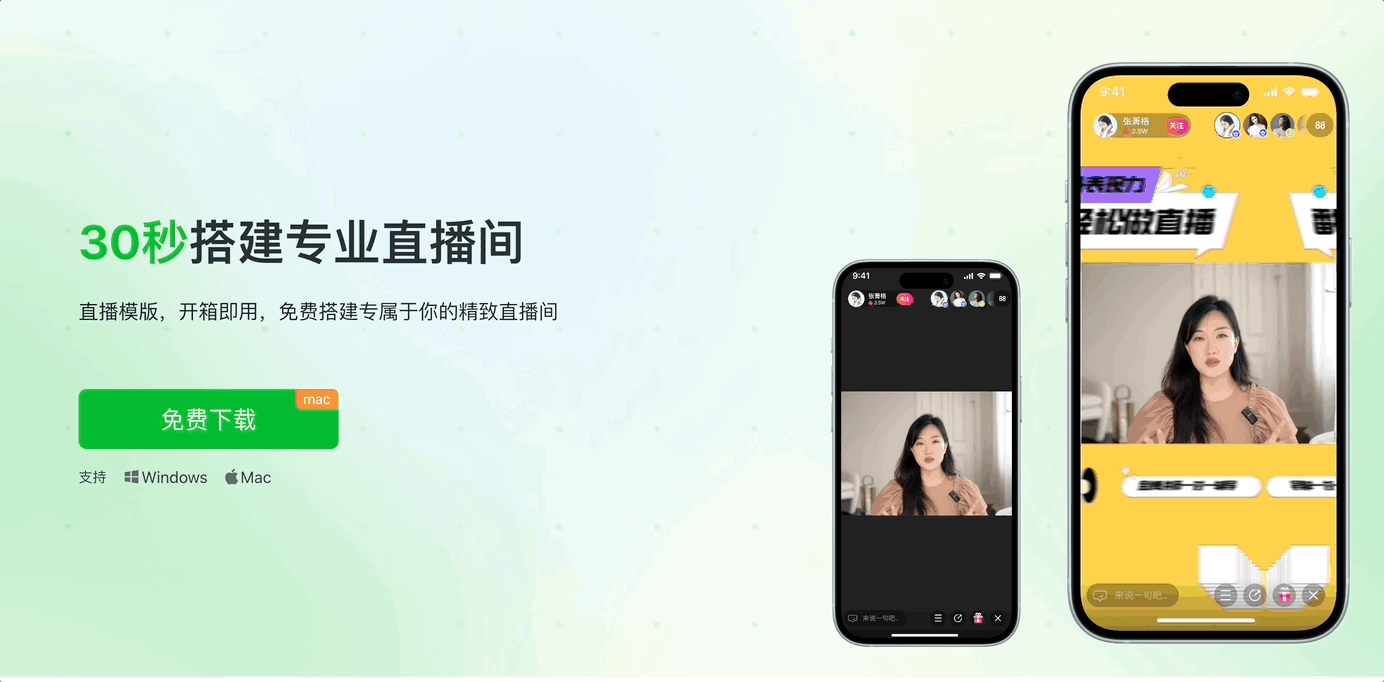
为何选择直播助手?
直播助手不仅能帮助您快速搭建精致的直播间,其丰富的模版和素材库,使得即使没有设计经验的人也能轻松上手。只需30秒,您就可以创建出令人印象深刻的直播间,让您的内容更具吸引力。
- 海量模版素材:可以在线更换模版,随时随地更新直播间风格与内容。
- 实时预览功能:用户可实时预览效果,确保最终呈现达到理想状态。
- 广泛应用:适用于各类知识付费直播,能够提供更专业的服务。
总之,通过合理调整OBS码率和利用直播助手等工具,您不仅能提升视频流质量,还能优化整体直播效果。无论您是新手还是经验丰富的主播,掌握这些技巧将为您的直播之路添砖加瓦。